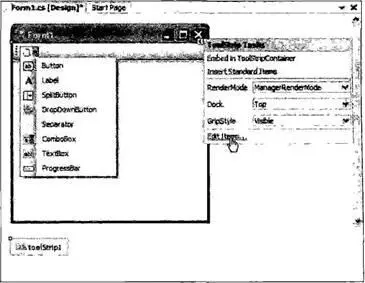BackColor = Color.CadetBlue;
currentCheckedItem = currentTimeToolStripMenuItem;
currentCheckedItem.Checked = true;
}
…
private void currentTimeToolStripMenuItem_Click(object sender, EventArgs e) {
// Установка отметки и формата времени для панели.
currentCheckedItem.Checked = false;
dtFormat = DateTimeFormat.ShowClock;
currentCheckedItem = currentTimeToolStripMenuItem;
currentCheckedItem.Checked = true;
}
private void dayoftheWeekToolStripMenuItem_Click(object Sender, EventArgs e) {
// Установка отметки и формата даты для панели.
currentCheckedItem.Checked = false;
dtFormat = DateTimeFormat.ShowDay;
currentCheckedItem = dayoftheWeekToolStripMenuItem;
currentCheckedIteim.Checked = true;
}
}
Вывод подсказок для выбранных элементов меню
Наконец, нужно настроить первую панель так. чтобы она содержала текст подсказки для выбранного пользователем элемента меню. Вы знаете, что большинство приложений отображает в левой части строки состояния поясняющую информацию (например, "Выход из приложения"), соответствующую выбранному конечным пользователем пункту меню. Если вы обработали события MouseHover для всех элементов меню нижнего уровня в MenuStrip и ToolStripDropDownButton, то остается только присвоить подходящее значение свойству Text для члена-переменной toolStripStatusLabelMenuState, например:
private void exitToolStripMenuItem_MouseHover(object sender, EventArgs e) { toolStripStatusLabelMenuState.Text = "Выход из приложения"; }
private void aboutToolStripMenuItem_MouseHover(object sender, EventArgs e) { toolStripStatusLabelMenuState.Text = "Отображение информации о приложении"; }
private void dayioftheWeekToolStripMenuItem_MouseHover(object sender, EventArgs e) { toolStripStatusLabelMenuState.Text = "Отображение текущей даты."; }
private void currentTimeToolStripMenuItem_MouseHover(object sender, EventArgs e) { toolStripStatusLabelMenuState.Text = "Отображение текущего времени."; }
Итак, у вас есть обновленный проект для тестового запуска. Теперь при выборе пунктов меню вы должны видеть в первой панели элемента StatusStrip соответствующие строки с поясняющей информацией.
Наконец, нужно гарантировать, что при снятии указателя мыши с пункта меню пользователем в первой текстовой панели не останется "старая" подсказка, а будет отображено некоторое "типовое" сообщение (например: "Ожидание действий пользователя"). В текущем своем виде наше приложение оставит в строке текст, соответствующий ранее выбранному пункту меню, что может вызывать, по меньшей мере, недоумение пользователя. Чтобы исправить это, обработайте событие MouseLeave для элементов меню Выход, О программе, День недели и Текущее время. Но вместо генерирования нового обработчика события для каждого элемента, позвольте всем указанным элементам вызывать один метод с именем SetReadyPrompt().
private void SetReadyPrompt(object sender, EventArgs e) { toolStripStatusLabelMenuState.Text = "Ожидание действий пользователя."; }
В результате вы должны обнаружить, что первая панель возвращается к отображению этого типового сообщения, как только курсор мыши покидает пределы любого из четырех указанных выше элементов меню.
Исходный код.Проект StatusBarApp размещен в подкаталоге, соответствующем главе 19.
Тип ToolStrip в .NET2.0 предлагается использовать вместо типа ToolBar, предлагавшегося в рамках .NET 1.x и теперь считающегося устаревшим. Вы знаете, что панели инструментов обычно обеспечивают альтернативный способ активизации соответствующих пунктов меню. При щелчке пользователя на кнопке Сохранить, результат будет тем же, что и при выборе Файл→Сохранить из меню. Подобно MenuStrip и StatusStrip, тип ToolStrip может содержать множество разных элементов панели инструментов (возможности использования некоторых из них вы уже видели в предыдущих примерах).
• ToolStripButton
• ToolStripLabel
• ToolStripSplitButton
• ToplStripDropDownButton
• ToolStripSeparator
• ToolStripComboBox
• ToolStripTextBox
• ToolStripProgressBar
Подобно другим элементам управления Windows Forms, ToolStrip поддерживает встроенный редактор, который позволяет быстро добавить стандартные типы кнопок (File, Exit, Copy, Paste и т.д.), изменить поведение стыковки и встроить ToolStrip в ToolStripContainer (подробнее об этом чуть позже). Возможности поддержки ToolStrip в режиме проектирования демонстрируются на рис. 19.20.
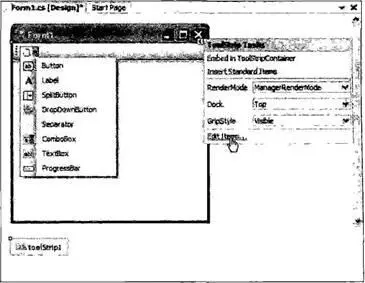
Рис. 19.20. Возможности режима проектирования для ToolStrip
Подобно MenuStrip и StatusStrip, индивидуальные элементы управления ToolStrip добавляются во внутреннюю коллекцию ToolStrip с помощью свойства Items (элементы). Если щелкнуть на ссылке Insert Standard Items (Вставить стандартные элементы) встроенного редактора ToolStrip, то в метод InitializeComponent() будет добавлен массив производных от ToolStripItem типов, представляющих соответствующие элементы.
Читать дальше